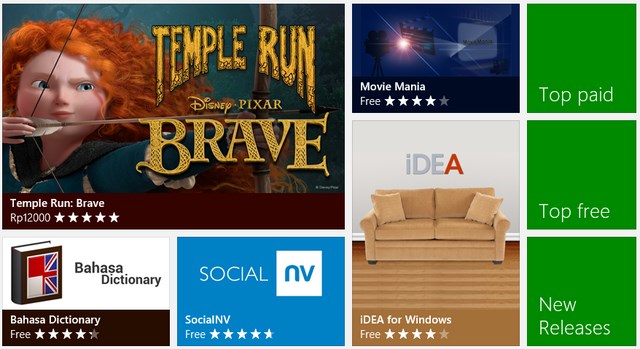Apakah kamu bingung kenapa WinPoin bisa mengambil screenshot dengan menyertakan kursor mouse di setiap artikel tutorial WinPoin? Kali ini WinPoin akan mengungkapkan cara mengambil screenshot dengan kursor mouse, namun cara yang WinPoin gunakan bukanlah cara yang biasa dengan menggunakan tombol PrtScr. WinPoin menggunakan software screenshot gratis untuk bisa mengambil screenshot dengan kursor mouse. Dengan menggunakan software screenshot kamu dapat lebih mudah untuk mengambil screenshot di desktop. Berikut ini 6 software screenshot gratis yang bisa kamu gunakan untuk mengambil screenshot dengan kursor mouse.
1# PicPick

PicPick adalah software favorit WinPoin nih untuk mengambil screenshot (bukan promosi nih). Dengan menggunakan PicPick kamu bisa mengambil screenshot dengan berbagai metode seperti Full Screen, Active Window, Scrolling Window, Region, Fixed Region dan masih banyak lagi. Selain itu ada setting untuk mengambil screenshot termasuk kursornya dan shortcut keyboard dari masing-masing metode pengambilan screenshot. Setelah kamu mengambil screenshot, kamu dapat langsung mengeditnya dengan menggunakan PicPick editor yang memungkinkan kamu untuk memberi text, shape dan berbagai customize. Ukuran dari PicPick juga tidak cukup besar, kamu hanya perlu mendownload sebesar 6MB saja.

2# ScreenshotCaptor

Software Screenshot yang satu ini juga tidak kalah hebat dengan PicPick, ada banyak metode pengambilan screenshot dan juga ada image editor. Selain itu setelah kamu mengambil screenshot menggunakan ScreenshotCaptor, kamu dapat melakukan print atau upload ke layanan yang telah kamu centang ketika pertama kali menginstall. ScreenshotCaptor juga memiliki setting untuk mengambil screenshot beserta kursor mouse di dalam screenshotnya. Ukuran software ScreenshotCaptor ini cukup besar bila dibandingkan dengan PicPick, sekitar 8MB.

3# IrfanView

Tahukah kamu kalau ternyata software IrfanView bukan sekedar software image viewer, tapi IrfanView juga software sreenshot. Fitur yang dimiliki IrfanView tidak selengkap seperti kedua software diatas, IrfanView tidak memiliki image editor. Jadi setelah kamu mengambil screenshot dengan IrfanView, gambarnya akan langsung ditampilkan. IrfanView memiliki setting untuk menyertakan kursor mouse ketika mengambil screenshot. Namun IrfanView memiliki kelebihan tersendiri, bila kamu memang benar-benar membutuhkan software untuk mengambil screenshot dengan menyertakan kursor mouse. Mungkin IrfanView adalah jawabannya, dengan ukuran file sebesar kurang dari 2MB software ini recommended banget buat kamu.

4# HyperSnap 7

Sama seperti PicPick dan ScreenshotCaptop, HyperSnap 7 juga memiliki software screenshot dan image editor. Juga memiliki setting untuk menyertakan kursor mouse dalam screenshot yang kamu ambil. Namun software ini adalah software shareware dan memiliki ukuran yang lumayan besar yaitu 11 MB. WinPoin gak mengajurkan kamu untuk mendownload software ini, namun software ini lebih banyak memiliki fitur dibandingkan PicPick dan SreenshotCaptor.
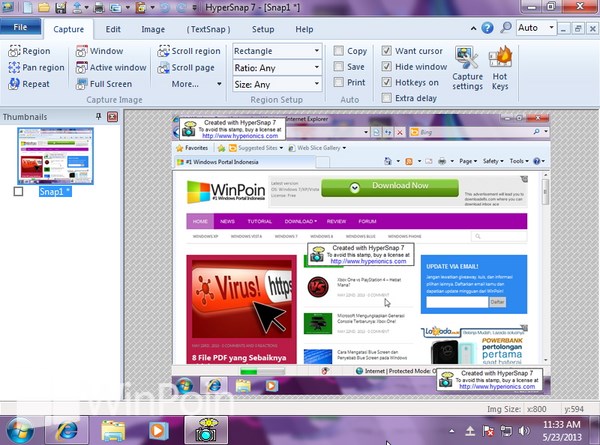
5# Greenshot
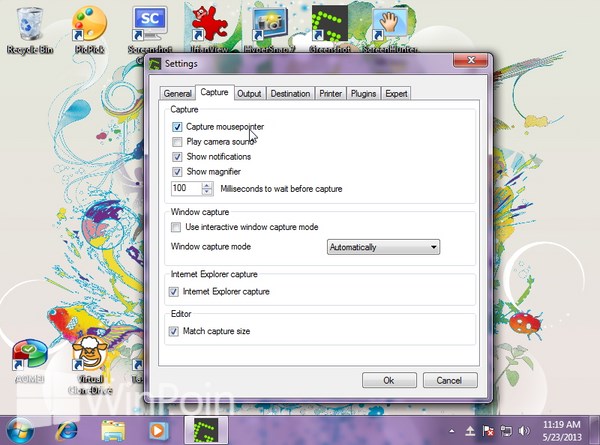
Satu lagi software screenshot yang memiliki ukuran file kecil sama seperti IrfanView, namun software yang satu ini benar-benar software screenshot. Meskipun ukuran software ini kecil, tetapi memiliki fitur sama seperti PicPick dan ScreenCaptor. Ada setting untuk mengambil kursor mouse saat sreenshot dan image editor setelah mengambil screenshot. Ukuran Greenshot sebesar 1,2 MB saja.

6# ScreenHunter Free
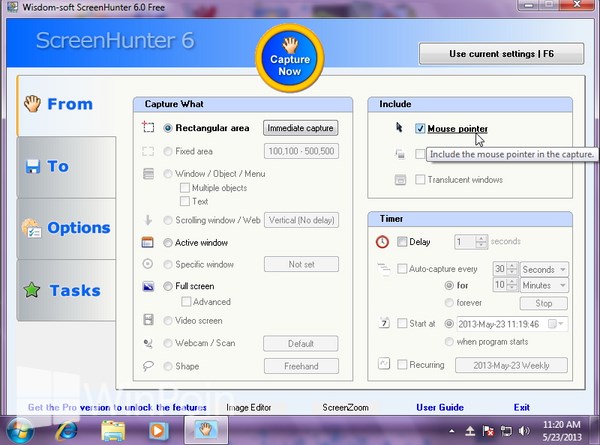
Terakhir, software ScreenHunter Free yang memungkin kamu untuk mengambil screenshot beserta kursor mouse. Sayangnya ukuran software ini terlalu besar untuk softwrae screenshot yang tidak memiliki image editor. Ukuran file dari software ScreenHunter Free ini adalah 11MB.

Artikel ini juga membantu @IndraDPras yang bertanya melalui twitter WinPoin tentang bagaimana cara mengambil screenshot dengan menyertakan kursor mouse.
min @WinPoin ,cara ambil screenshot dgn menyertakan
kursor gmna ya??.
soalnya kalo aku pake tmbol
prtsrc kursornya gk ikut di
gmbarnya??— Indra D. Prasetyadi (@IndraDP77) May 22, 2013